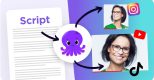Chắc hẳn, bất kỳ ai cũng đã từng có những nhầm lẫn trong quá trình gửi email và mong muốn có thể thu hồi chúng, rồi gửi lại một email hoàn chỉnh hơn. Vì vậy, Outlook đã phát triển tính năng Recall để bạn có thể thu hồi email đã gửi. Hãy cùng tìm hiểu cách thu hồi email outlook đơn giản qua bài viết dưới đây.
Tính năng thu hồi email trong Outlook
Outlook là một ứng dụng quản lý thông tin cá nhân được Microsoft phát triển, tập trung vào nhiều tính năng quan trọng như hòm thư điện tử, lên lịch, quản lý danh bạ và ghi chú. Tuy nhiên, một điểm nổi bật khác của Microsoft Outlook chính là khả năng thu hồi email (Recall) đã được gửi tới người nhận. Tính năng này cho phép người dùng thu hồi lại email đã gửi, ngăn người nhận xem nội dung của email ban đầu. Nhờ vào tính năng này, bạn có thể thay thế email đó bằng một phiên bản mới, giúp mọi thứ giống như chưa từng có sai sót.

Cách thu hồi email đã gửi trong Outlook đơn giản nhất
5 bước thu hồi email đã gửi trong Outlook trên điện thoại đơn giản nhất. Gồm:
– Bước 1: Vào mục Sent Items và mở email muốn thu hồi.
– Bước 2: Trên thanh taskbar, chọn mục Actions cạnh Rules và Move.
– Bước 3: Trong menu Actions vừa hiển thị, chọn Recall This Message. Lưu ý: người dùng phải có tài khoản Exchange mới có thể thu hồi email. Ngoài ra, nếu là tài khoản doanh nghiệp, quản trị viên có thể khóa tính năng này.

– Bước 4: Giao diện hiển thị Recall This Message, bạn có 2 sự lựa chọn:
+ Delete unread copies of this message – Xóa các bản sao chưa đọc của một tin nhắn.
+ Delete unread copies and replace with a new message – Xóa những bản sao chưa xem và thay thế bằng tin nhắn mới. Nếu chọn thao tác này, tiếp tục sang bước 5.
– Bước 5: Outlook chuyển hướng giao diện về trang viết email để gửi đi như bình thường. Bạn có thể chỉnh sửa, bổ sung hoặc thay mới nội dung và tiến hành gửi mail.
Những trường hợp không thể thu hồi email đã gửi qua Outlook
Dù có nhiều lý do khiến bạn mong muốn thu hồi một email đã gửi, thế nhưng không phải lúc nào việc thực hiện việc này cũng dễ dàng. Những trường hợp mà không thể thu hồi email là:
Người nhận đã xem email
Nếu email đã gửi đi được người nhận mở xem, bất kỳ cách nào để thu hồi email trong Outlook cũng sẽ không còn hiệu quả. Tại thời điểm này, bạn chỉ có thể xóa bản sao email trong hộp thư của bạn, nhưng nội dung vẫn tồn tại trong hộp thư của người nhận.
Email nằm trong thư mục “Công khai”
Thư mục “Công khai” thường dành cho việc gửi email cho nhiều người cùng lúc. Ngay cả khi người nhận chưa đọc email, những người khác trong danh sách CC và BCC đã xem email, thì bạn không thể thu hồi nội dung.
Email được gửi đến ngoài hệ thống Outlook
Tính năng thu hồi trong Outlook chỉ có tác dụng trong hệ thống Microsoft Outlook. Vì thế, nếu bạn gửi email đến các địa chỉ thuộc nền tảng khác như Gmail, Yahoo… thì không cách nào để thu hồi email đó.
Email đã chuyển vào thư mục khác
Trong trường hợp bạn sử dụng tính năng lọc (filter) và gửi email trực tiếp vào một thư mục khác ngoài Inbox (ví dụ như Spam), thì cũng không thể thu hồi email.
Email Outlook được gửi từ ứng dụng trên điện thoại
Nếu bạn sử dụng chế độ Exchange ActiveSync của Outlook trên thiết bị di động hoặc đồng hồ thông minh, khả năng thu hồi cũng không khả dụng. Sự không tương thích giữa hai phiên bản Outlook khác nhau có thể gây xung đột và khó giải quyết, đặc biệt khi thiết bị bị mất kết nối mạng.
Với những hạn chế này, việc hiểu rõ và áp dụng cách thu hồi email một cách hiệu quả là quan trọng để giải quyết các tình huống không mong muốn trong quá trình gửi thư.
Nguồn: Internet.